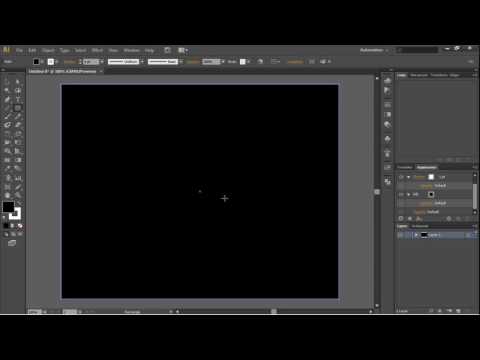
Contenuto
Questo articolo è stato scritto con la collaborazione dei nostri redattori e ricercatori qualificati per garantire l'accuratezza e la completezza del contenuto.Il team di gestione dei contenuti di esamina attentamente il lavoro della redazione per garantire che ogni articolo sia conforme ai nostri elevati standard di qualità.
Scopri come modificare il colore di sfondo di qualsiasi file grafico nel tuo software Adobe Illustrator e come controllare l'aspetto di un'illustrazione su uno sfondo colorato in modo da poter vedere come appare quando viene stampato su carta colorata. Ti mostreremo come procedere attraverso alcuni semplici passaggi.
stadi
-

Inizia aprendo qualsiasi file grafico. In questo tutorial utilizziamo l'immagine di un cacciavite. -

Nascondi i piani di lavoro. Vai al menu Visualizzazione, quindi selezionare Nascondi il piano di lavoro. Puoi anche usare la scorciatoia Maiusc-Comando-H (PC: Maiusc-Ctrl-H). -

Cambia il formato del documento. Nel menu filescegliere Formato documento ... oppure premi Comando-Opzione-P (PC: Ctrl-Alt-P). -

Cambia il colore della scacchiera superiore. Nella finestra "Formato documento", scegli il colore della scacchiera superiore che desideri.- Dopo aver scelto il colore, selezionare la casella dell'opzione Simula la carta a colori, quindi fai clic su bene.
-

Ora hai cambiato il colore di sfondo del tuo file grafico.
Imparare i comandi e le scorciatoie chiave ti consentirà di accelerare notevolmente il ritmo del tuo lavoro.